欢迎观看 Acrobat Pro DC 教程,小编带大家学习 Acrobat Pro DC 的基本工具和使用技巧,了解如何使用 Adobe Acrobat DC 压缩 PDF 文件以减小文件大小。
要减小 PDF 文件的大小,打开「优化 PDF」工具。打开 Acrobat Pro DC,单击左上角的「工具」选项卡,向下滚动直到看到「优化 PDF」工具,然后从下拉菜单中选择「打开」。
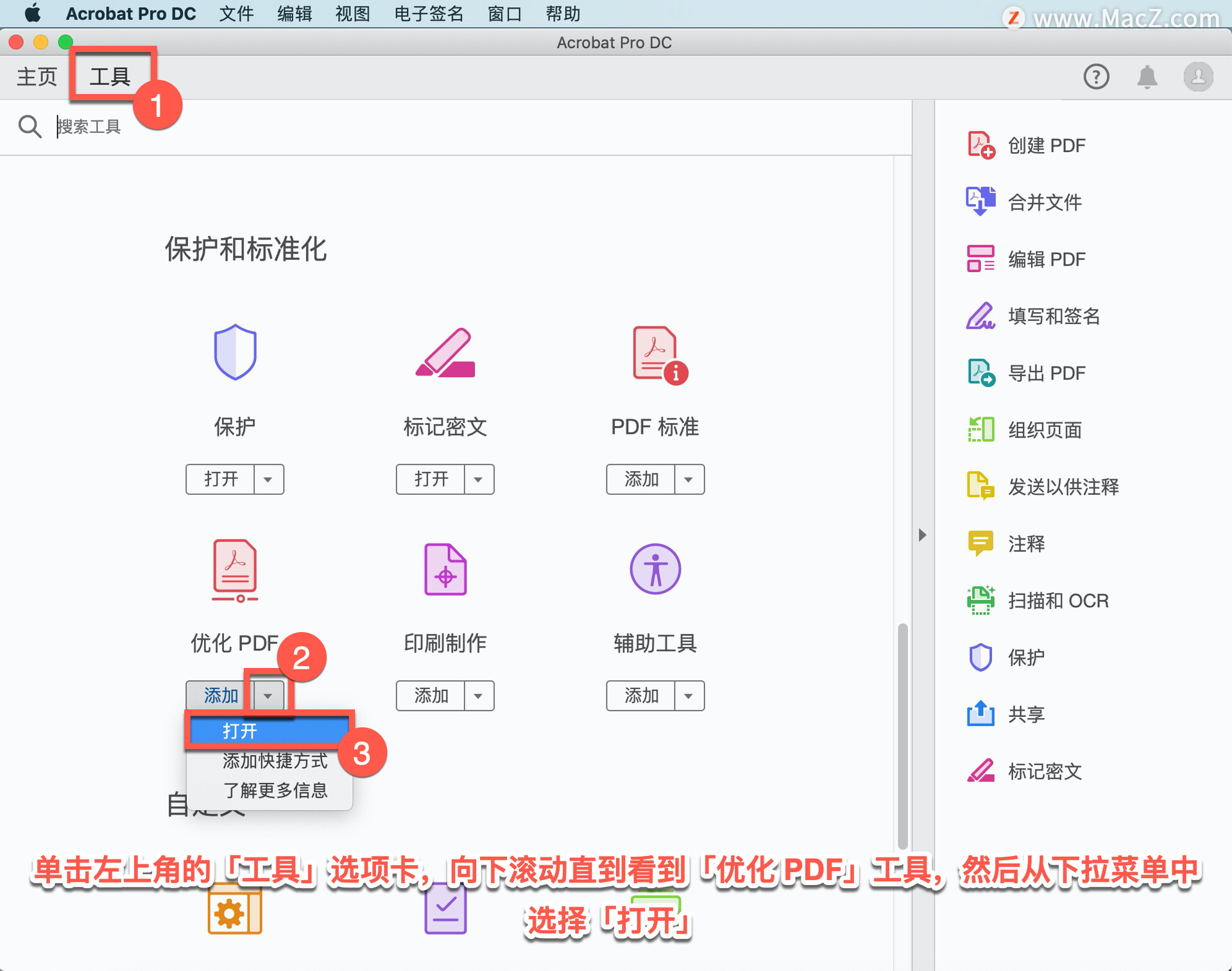
在打开对话框中找到文件存储的位置,选择杂志「Spring.pdf」文件或其他 PDF 文档,然后单击「打开」。
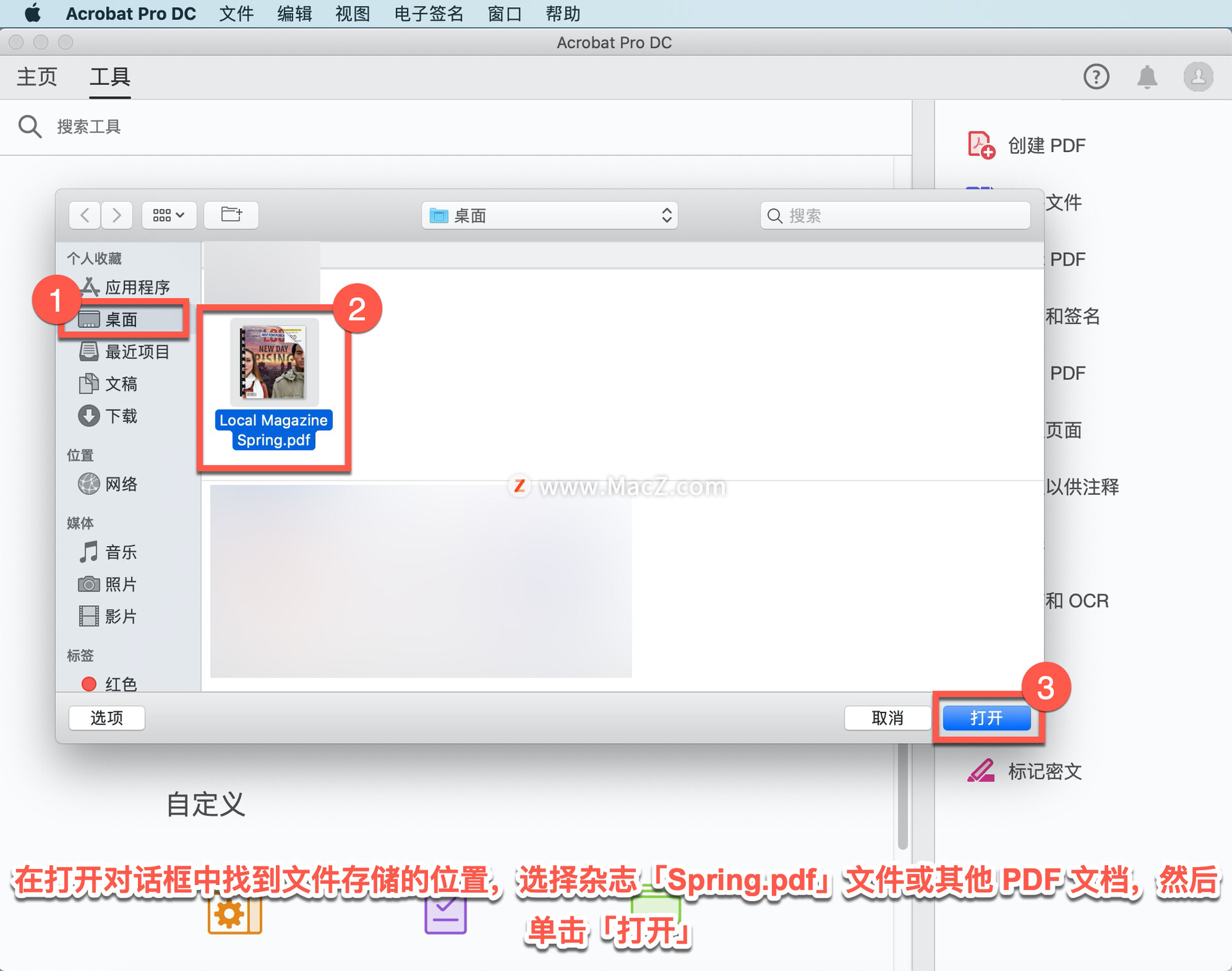
在顶部菜单中选择「减小文件大小」。
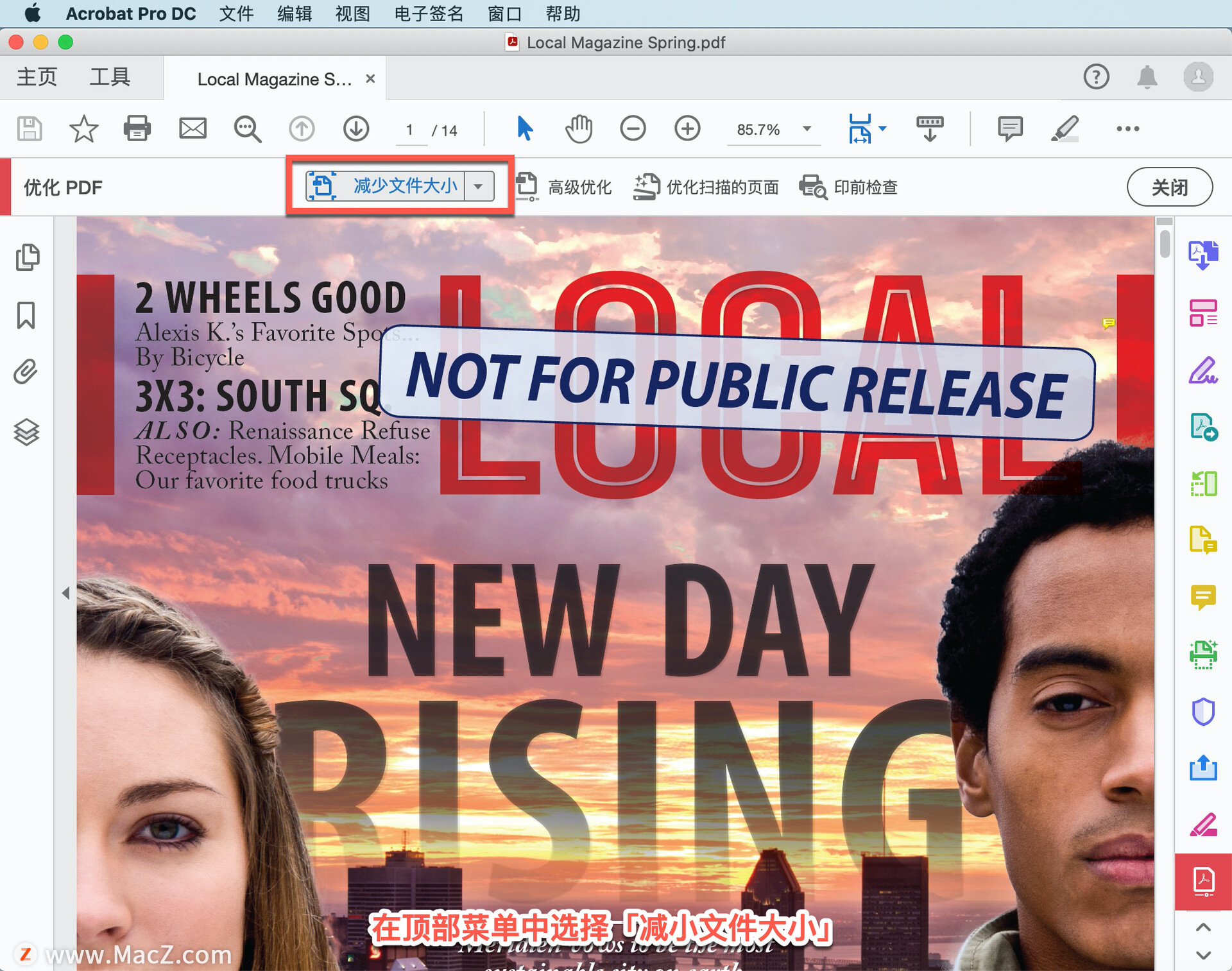
点击「减小文件大小」对话框,从下拉菜单选项会看到「缩减单个文件」和「缩减多个文件」。更新到最新版本后,会看到缩减单个文件」和「缩减多个文件」选项。从功能角度来看,这两个选项是相同的。
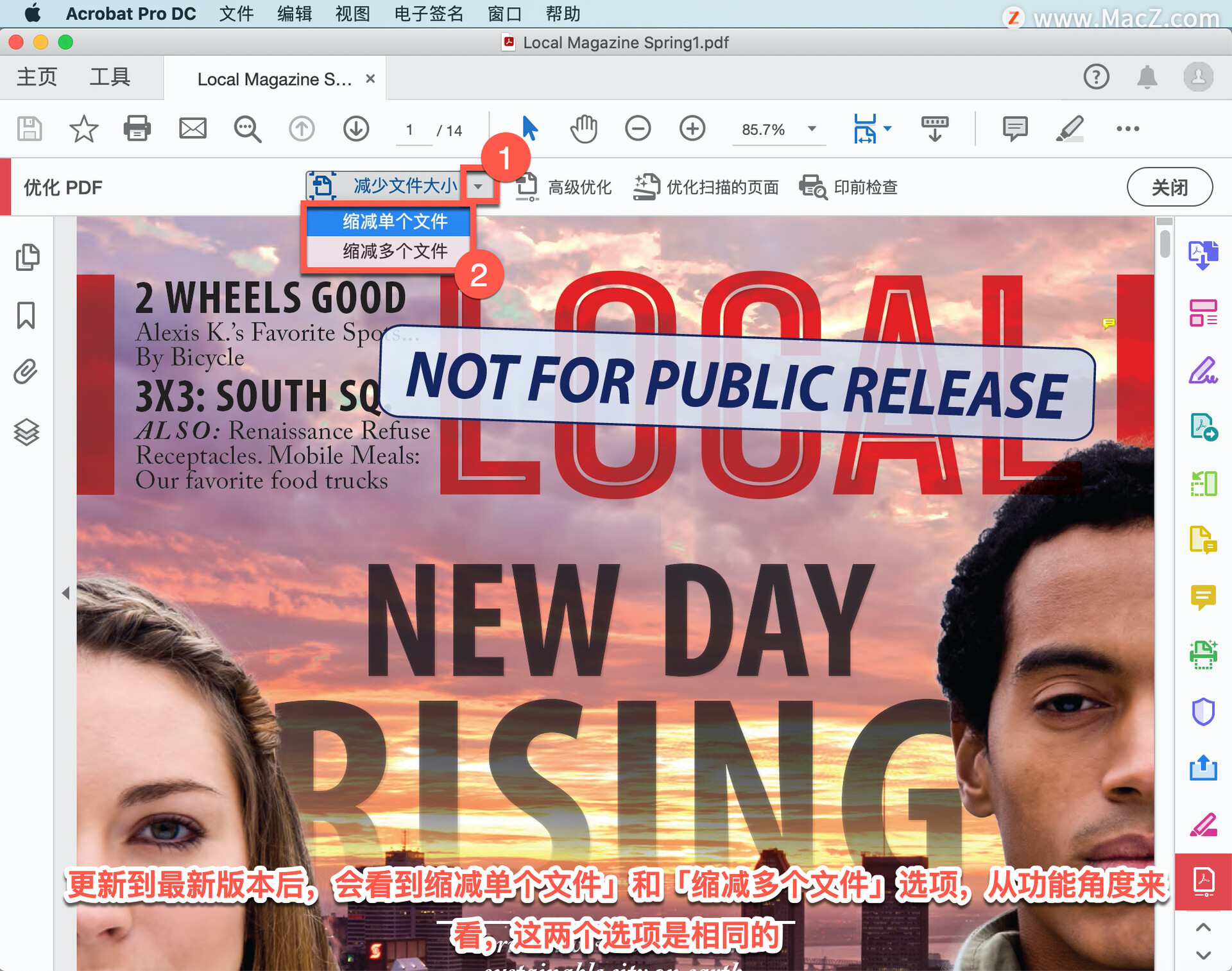
选择「减小文件大小」,在打开的「另存为一缩小文件大小的PDF」面板中选择保存文件的位置,然后单击「存储」。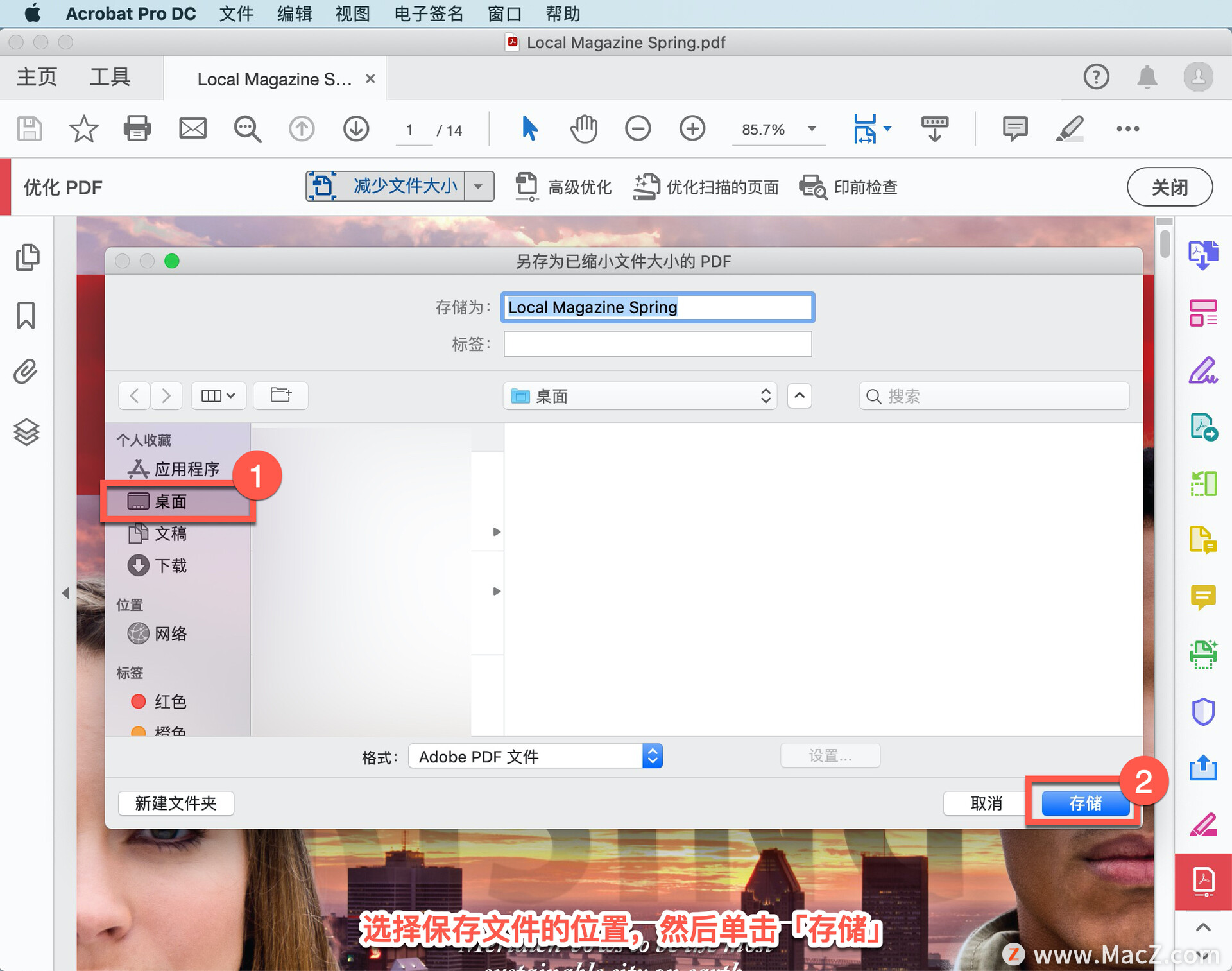
注意:保持相同的文件名以用优化的 PDF 覆盖原始 PDF,或者为压缩文件选择新名称或位置。
在打开的对话框中点击「确定」。
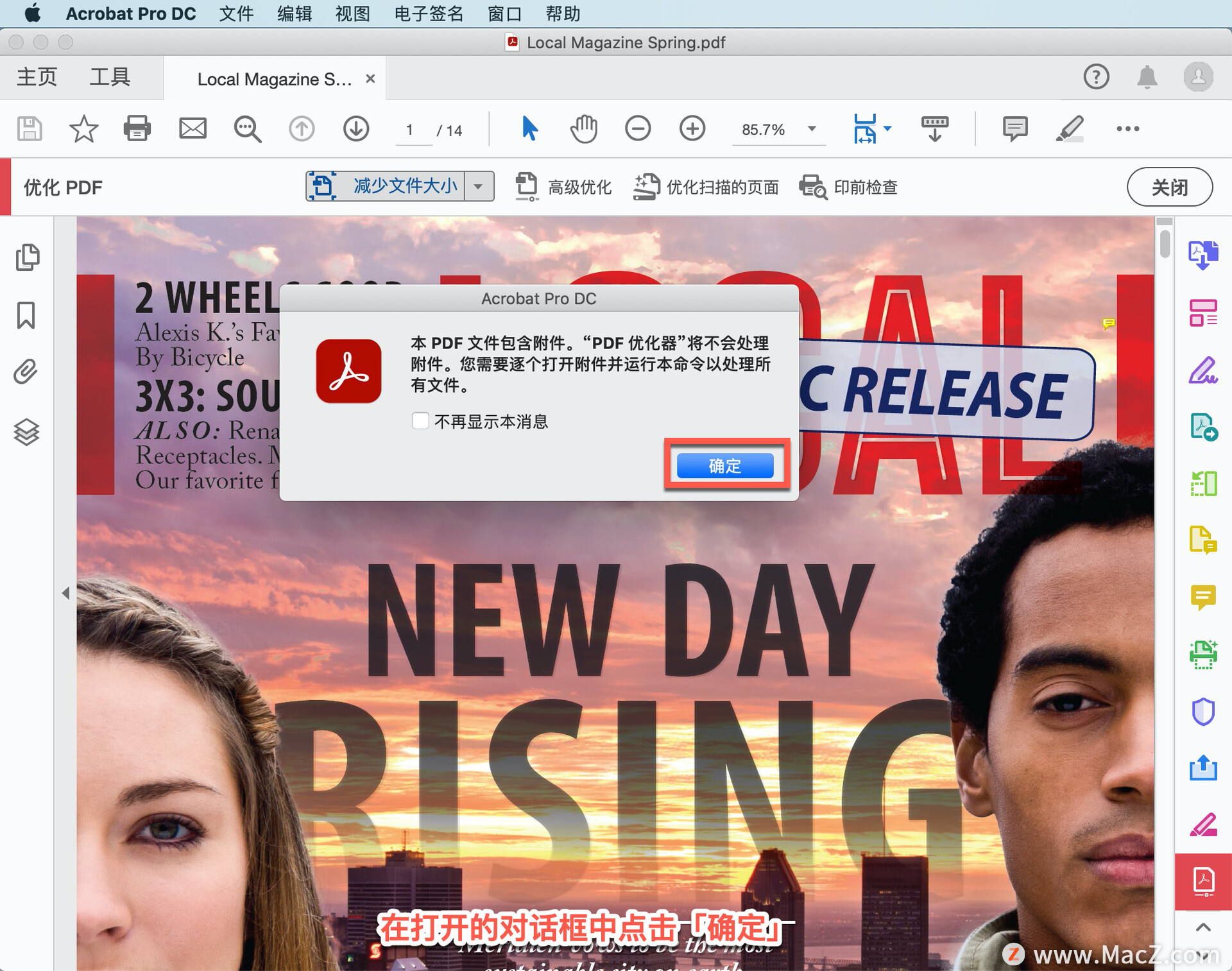
Acrobat DC 会显示一条消息,显示成功减少 PDF 大小的情况。
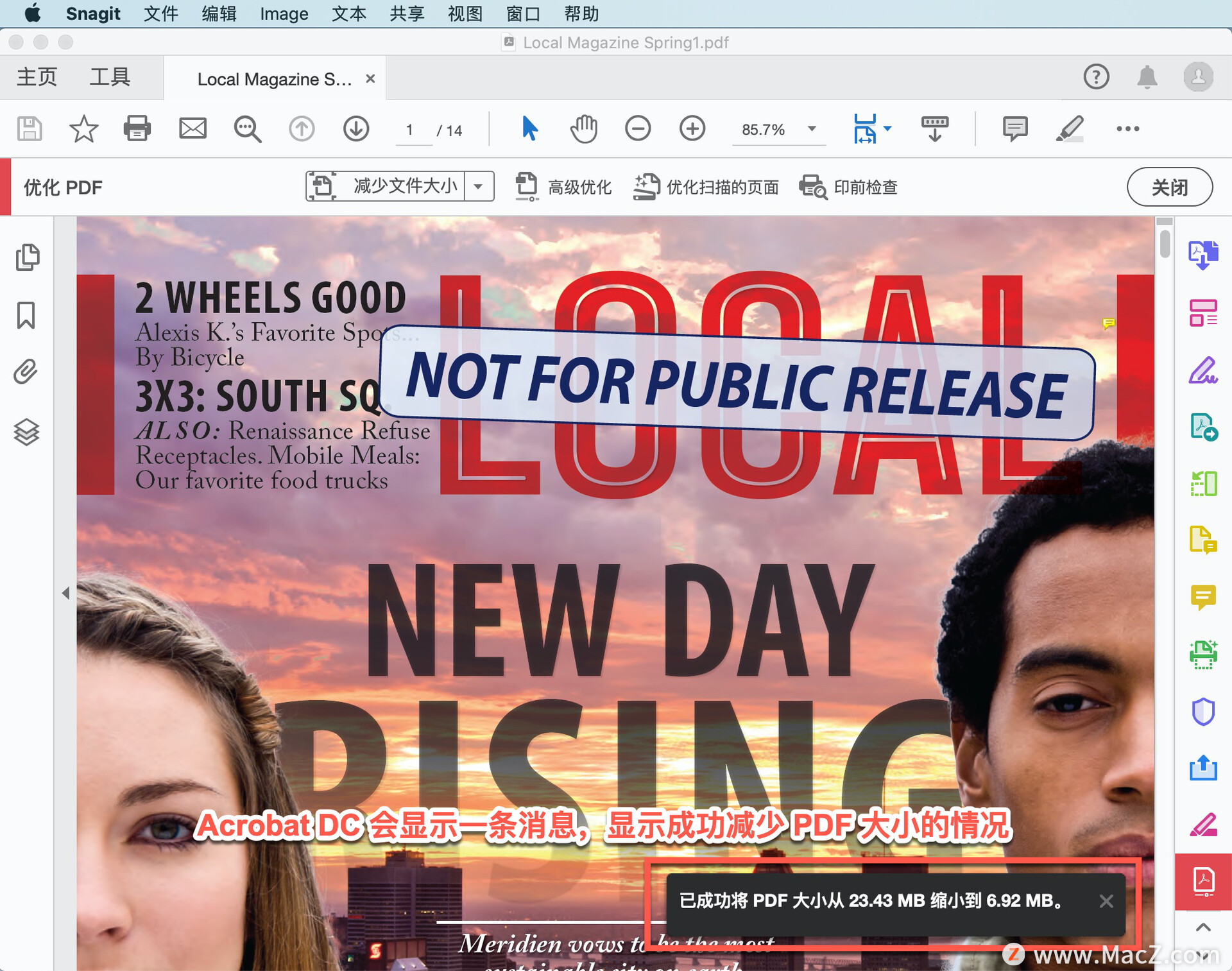
以上就是在 Acrobat Pro DC 中压缩 PDF 文件以减小文件大小的方法。需要 Acrobat Pro DC 软件的朋友可在本站下载,关注我们,学习Mac软件使用方法!
攻略专题
查看更多-

- 《洛克王国手游》雪莉再生机介绍
- 179 2025-02-22
-

- 《洛克王国手游》护主犬介绍
- 104 2025-02-22
-

- 《三国谋定天下》s6开荒最强阵容搭配推荐
- 185 2025-02-22
-

- 《蛋仔派对》小恶魔星紫获取方法
- 126 2025-02-22
-

- 《原神》绮良良圣遗物词条搭配攻略
- 205 2025-02-22
-

- 《原神》琳妮特武器选择推荐
- 148 2025-02-22
热门游戏
查看更多-

- 快听小说 3.2.4
- 新闻阅读 | 83.4 MB
-

- 360漫画破解版全部免费看 1.0.0
- 漫画 | 222.73 MB
-

- 社团学姐在线观看下拉式漫画免费 1.0.0
- 漫画 | 222.73 MB
-

- 樱花漫画免费漫画在线入口页面 1.0.0
- 漫画 | 222.73 MB
-

- 亲子餐厅免费阅读 1.0.0
- 漫画 | 222.73 MB
-






